@jugg log没看出异常。建议重新刷镜像固件试下,如果不需要显示,可以下载server版本
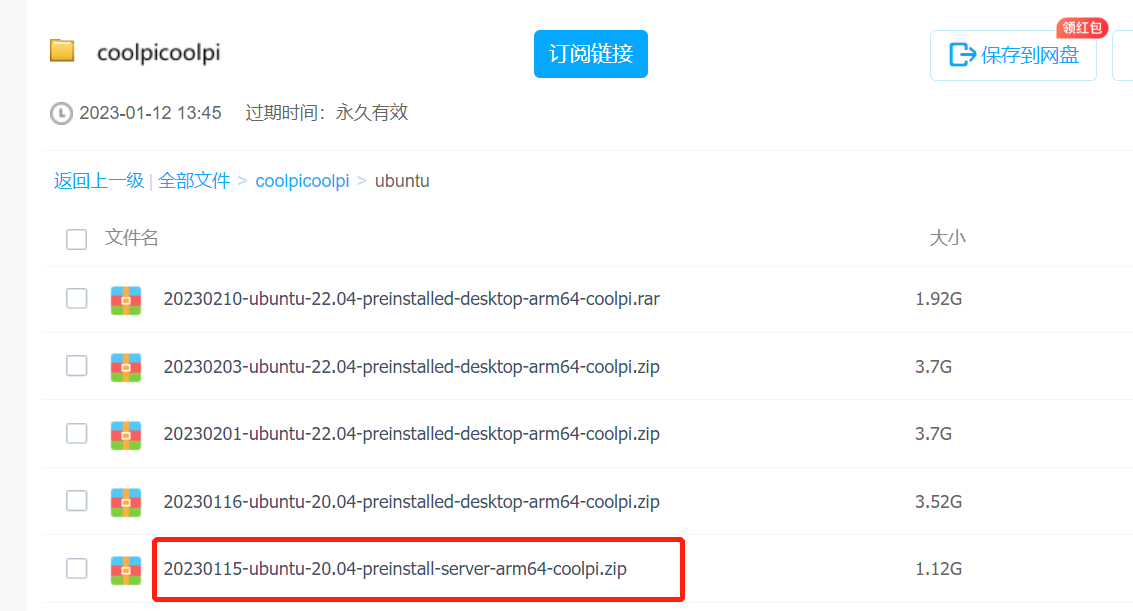
@bg8wj 这个套件目前没在我手上,当时是运行sta模式测试的。你的oled屏显示正常,只是取ip的代码没执行成功吧,给wifi配置连接一个本地网络
@Mcfly
更新u-boot.img也没有变化?无法运行是什么现象?
@Mcfly
内核和系统应用不用额外操作。先试下有没有改善,我们目前没有相应的U3相机验证,帮忙排查下,谢谢!
Sometimes we may need to customize the logo display. We just need to copy logo bmp files to first partition of tf-card or emmc. Two logo files can be the same.
It should be noted that uboot must be upgraded to the latest.
uboot-20230222.zip
Ubuntu 22.04.1 LTS coolpi ttyS0
coolpi login: coolpi
Password:
Welcome to Ubuntu 22.04.1 LTS (GNU/Linux 5.10.110 aarch64)
* Documentation: https://help.ubuntu.com
* Management: https://landscape.canonical.com
* Support: https://ubuntu.com/advantage
This system has been minimized by removing packages and content that are
not required on a system that users do not log into.
To restore this content, you can run the 'unminimize' command.
56 updates can be applied immediately.
27 of these updates are standard security updates.
To see these additional updates run: apt list --upgradable
The list of available updates is more than a week old.
To check for new updates run: sudo apt update
Last login: Wed Feb 22 06:11:20 UTC 2023 on ttyS0
coolpi@coolpi:~$ sudo cp logo.bmp logo_kernel.bmp /boot/firmware/
[sudo] password for coolpi:
coolpi@coolpi:~$ sudo reboot
@Mcfly said in Pi4B使用realsense深度相机开机默认识别为USB2.0设备。重新插拔后才能识别为USB3.0设备。:
@george 关闭uboot下USB设备的注册需要改UBOOT代码吗?还是直接上电的时候进uboot改一下就好了?
可以不改代码,串口连续输入CP进入uboot命令行,如果是tf卡启动,输入
CPBOOT# run bootcmd_mmc1
如果是emmc启动,输入
CPBOOT# run bootcmd_mmc0
可以源码修改取消USB扫描启动加载,再编译。也可以先试下我编译好的uboot.img,拷贝到tf卡或emmc的第一个分区system-boot (参考sudo cp uboot.img /boot/firmware/)
uboot.zip
如果是tf卡启动,执行升级命令
CoolPi 4B# c update tf
reading uboot.img
5242880 bytes read in 423 ms (11.8 MiB/s)
wait for erase...
uboot upgrade ok...
CoolPi 4B#
CPBOOT# c envclr
Resetting to default environment
CPBOOT# reset
如果是emmc启动,执行升级命令
CoolPi 4B# c update mmc
reading uboot.img
5242880 bytes read in 423 ms (11.8 MiB/s)
wait for erase...
uboot upgrade ok...
CoolPi 4B#
CPBOOT# c envclr
Resetting to default environment
CPBOOT# reset
coolpi 4b uart console operate:
CoolPi 4B# mmc dev 1
switch to partitions #0, OK
mmc1 is current device
CoolPi 4B# mmc info
Device: mmc@fe2c0000
Manufacturer ID: 3
OEM: 5344
Name: SC16G
Timing Interface: Legacy
Tran Speed: 52000000
Rd Block Len: 512
SD version 3.0
High Capacity: Yes
Capacity: 14.8 GiB
Bus Width: 4-bit
Erase Group Size: 512 Bytes
CoolPi 4B# part list mmc 1
Partition Map for MMC device 1 -- Partition Type: EFI
Part Start LBA End LBA Name
Attributes
Type GUID
Partition GUID
CoolPi 4B#
Insert tf card into Ubuntu OS, delete gpt and create mbr table.
root@coolpi:/home/coolpi# gdisk /dev/mmcblk1
GPT fdisk (gdisk) version 1.0.8
Partition table scan:
MBR: MBR only
BSD: not present
APM: not present
GPT: present
Found valid MBR and GPT. Which do you want to use?
1 - MBR
2 - GPT
3 - Create blank GPT
Your answer: q
Using GPT and creating fresh protective MBR.
Command (? for help): q
root@coolpi:/home/coolpi# fdisk /dev/mmcblk1
Welcome to fdisk (util-linux 2.37.2).
Changes will remain in memory only, until you decide to write them.
Be careful before using the write command.
This disk is currently in use - repartitioning is probably a bad idea.
It's recommended to umount all file systems, and swapoff all swap
partitions on this disk.
Command (m for help): m
Help:
DOS (MBR)
a toggle a bootable flag
b edit nested BSD disklabel
c toggle the dos compatibility flag
Generic
d delete a partition
F list free unpartitioned space
l list known partition types
n add a new partition
p print the partition table
t change a partition type
v verify the partition table
i print information about a partition
Misc
m print this menu
u change display/entry units
x extra functionality (experts only)
Script
I load disk layout from sfdisk script file
O dump disk layout to sfdisk script file
Save & Exit
w write table to disk and exit
q quit without saving changes
Create a new label
g create a new empty GPT partition table
G create a new empty SGI (IRIX) partition table
o create a new empty DOS partition table
s create a new empty Sun partition table
Command (m for help): o
Created a new DOS disklabel with disk identifier 0xb1f26e2a.
The device contains 'gpt' signature and it will be removed by a write command. See fdisk(8) man page and --wipe option for more details.
Command (m for help): w
The partition table has been altered.
Calling ioctl() to re-read partition table.
Syncing disks.
root@coolpi:/home/coolpi# gdisk /dev/mmcblk1
GPT fdisk (gdisk) version 1.0.8
Partition table scan:
MBR: MBR only
BSD: not present
APM: not present
GPT: not present
***************************************************************
Found invalid GPT and valid MBR; converting MBR to GPT format
in memory. THIS OPERATION IS POTENTIALLY DESTRUCTIVE! Exit by
typing 'q' if you don't want to convert your MBR partitions
to GPT format!
***************************************************************
Command (? for help): q
root@coolpi:/home/coolpi#
After refuse system image to tf card, insert to coolpi 4b.
CoolPi 4B# mmc dev 1
switch to partitions #0, OK
mmc1 is current device
CoolPi 4B# mmc info
Device: mmc@fe2c0000
Manufacturer ID: 3
OEM: 5344
Name: SC16G
Timing Interface: Legacy
Tran Speed: 52000000
Rd Block Len: 512
SD version 3.0
High Capacity: Yes
Capacity: 14.8 GiB
Bus Width: 4-bit
Erase Group Size: 512 Bytes
CoolPi 4B# part list mmc 1
Partition Map for MMC device 1 -- Partition Type: DOS
Part Start Sector Num Sectors UUID Type
1 2048 1024000 e92e551e-01 0b
2 1026048 15767552 e92e551e-02 83
CoolPi 4B# boot
trsv ln0 mon rx cdr lock timeout
dp@fde50000 disconnected
VOP VP0 enable Esmart0[356x124->356x124@782x478] fmt[1] addr[0xedf21000]
starting USB...
Bus usb@fc880000: USB EHCI 1.00
scanning bus usb@fc880000 for devices... 1 USB Device(s) found
scanning usb for storage devices... 0 Storage Device(s) found
Device 0: unknown device
switch to partitions #0, OK
mmc1 is current device
Scanning mmc 1:1...
Found /extlinux/extlinux.conf
Retrieving file: /extlinux/extlinux.conf
reading /extlinux/extlinux.conf
285 bytes read in 6 ms (45.9 KiB/s)
1: linux coolpi
Retrieving file: /initrd.img
reading /initrd.img
8775086 bytes read in 708 ms (11.8 MiB/s)
Retrieving file: /Image
reading /Image
37573120 bytes read in 3017 ms (11.9 MiB/s)
append: root=LABEL=writable rw rootfstype=ext4 console=ttyS0,115200n81 quiet splash plymouth.ignore-serial-consoles vt.global_cursor_default=1 irqchip.gicv3_pseudo_nmi=0 net.ifnames=0 rtleth=ethaddr:72:6e:45:25:8b:7d
Retrieving file: /rk3588s-cp4.dtb
reading /rk3588s-cp4.dtb
141830 bytes read in 17 ms (8 MiB/s)
## Flattened Device Tree blob at 0x0a100000
Booting using the fdt blob at 0x0a100000
Loading Ramdisk to eb176000, end eb9d45ae ... OK
Loading Device Tree to 00000000eb150000, end 00000000eb175a05 ... OK
Adding bank: 0x00200000 - 0x08400000 (size: 0x08200000)
Adding bank: 0x09400000 - 0xf0000000 (size: 0xe6c00000)
Adding bank: 0x1f0000000 - 0x200000000 (size: 0x10000000)
Starting kernel ...
@myhexb said in Coolpi 4b Ubuntu20.04 原生系统:
@大法师 试了 usb插 硬盘盒子和 读卡器 还是只有京东卡可以启动,闪迪卡可以找到卡 但不能启动 ,重做和换镜像文件都没成功,0 2 1 3 6 8 7 9 trsv ln0 mon rx cdr lock timeout
dp@fde50000 disconnected
hdmi@fde80000 disconnected
Autoboot in 1 seconds
trsv ln0 mon rx cdr lock timeout
dp@fde50000 disconnected
hdmi@fde80000 disconnected
starting USB...
Bus usb@fc880000: USB EHCI 1.00
scanning bus usb@fc880000 for devices... 2 USB Device(s) found
scanning usb for storage devices... 1 Storage Device(s) foundDevice 0: Vendor: Generic Rev: 1532 Prod: STORAGE DEVICE
Type: Removable Hard Disk
Capacity: 60906.0 MB = 59.4 GB (124735488 x 512)
... is now current device
Failed to mount ext2 filesystem...
** Unrecognized filesystem type **
能找到卡,不能启动,可能与分区表有关,请参考
@myhexb said in Coolpi 4b Ubuntu20.04 原生系统:
@大法师 硬盘盒子干脆就找不到usb设备 ,
硬盘盒需要更新loader,且需要注意适配器供电功率
https://www.cool-pi.com/topic/170/coolpi-4b-loading-from-usb-ssd
@ccjjww1222
默认内核驱动未选择CONFIG_INPUT_JOYDEV。
后续默认选配再发布镜像,当然您也可以自行编译更新替换
Test version booting
Cool Pi 4B (Yocto Project Reference Distro) 4.0 4b ttyS0
4b login: root
root@4b:~#